Wake-on-Lan beállítások a Windows 10-ben
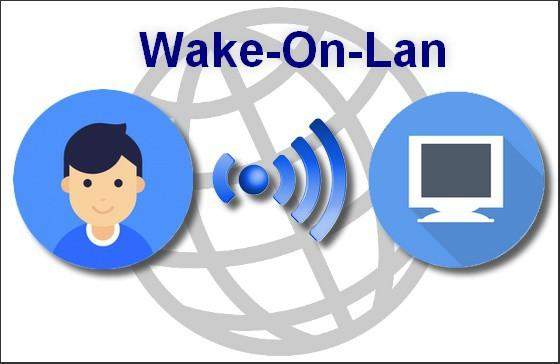
- 3500
- 409
- Hegedüs Sándor
Tartalom
- Mi az a Wake-on-Lan?
- WOL technológiai követelmények
- A Wake-on-Lan beállításai és beillesztése a Windows 10-be
- "Magic" csomag Wake-on-lan
- A távoli számítógép felébresztésének módjának beállítása a BIOS -ban
- Biztonsági és ébresztés
- Összefoglaló. A Wake-on-Lan gyakorlati használata
Néhány Windows-felhasználó hallott a Wake-on-Lan technológiáról (vagy a WOL rövidített), és még inkább felhasználta. Webhelyünk olvasóinak többsége már ásít ezen a kifejezésen, és sietnek, hogy valami másra váltsák a figyelmüket, érthetőbb és érdekesebben olvashatók. De ne siess ezt megtenni, t.Nak nek. A WOL technológia valójában meglehetősen világos, egyszerű és kereslet jelenleg.
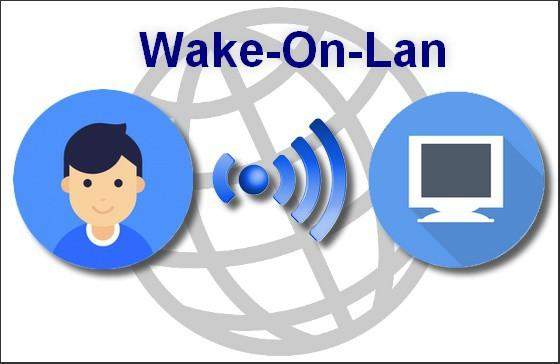
Fontolja meg a szakaszokban, mi az a Wake-on-Lan technológia, milyen követelmények ennek a technológiának a számítógép alkatrészeire vonatkozó követelményei, milyen tulajdonságai vannak a Windows 10-ben, valamint hogy milyen esetekben lehet szükség, amikor és hogyan lehet alkalmazni kell a mindennapi életben.
Mi az a Wake-on-Lan?
A WOL, amelyet a hálózati eszközök funkcionalitása hosszú ideig talált ki és bevezette, de nem nagyon keresletben (csak keskeny körökhálózatokban üzleti megoldásokban), a Wake-on-Lan lehetővé teszi a PC-t távolról, egy speciális csapat kiszolgálásával. helyi hálózat, vagy akár az interneten keresztül. Azonnal világossá válik, hogy ez egy kényelmes funkció - hogy távolról „felébreszti” a „autóját”, hogy hozzáférjen a fájlokhoz, az operációs rendszerhez és az operációs rendszerbe telepített szoftverhez.
Így a Wake-on-Lan-Lan + ligamentum használatával a Remote Access Program (TeamViewer, Radmin és mások)-bárki képes irányítani a számítógépet, dolgozhat benne, beállíthatja az alkotóelemeit a világ bármely pontjáról, utalva a PC az interneten keresztül. Ugyanakkor nincs segítség, a számítógép közelében bárki más jelenléte nem szükséges.
Ezenkívül érdemes röviden megjegyezni, hogy a WOL alapján fel lehet használni a Wake-on Wiress LAN-t-ez egy olyan technológia, amely a számítógép vezeték nélküli beépítését WiFi útválasztók és más hasonló eszközök alapján beilleszti. Természetesen a vezeték nélküli adatátvitel ilyen eszközeinek tartalmazniuk kell a szoftver-kemény szoftverek funkcionalitási támogatását a távoli beillesztéshez.
WOL technológiai követelmények
Az ilyen PC -munkamatok végrehajtásához a következő műszaki feltételeknek megfelelőnek kell lenniük:
- A PC alaplap (amelyet általában a hálózati kártya integrál), a Wake-on-Lan támogatási funkciót kell építeni. Egyszerre megnyugtatunk - a modern alaplapokban egy ilyen funkció mindig jelen van, t.E. Majdnem alapértelmezés van.
- A PC tápegységének támogatnia kell a jól ismert ATX szabványt. Ez a technológia több mint 1,5 évtized, népszerű és használható, és az ATX szabványt szinte az összes számítógépes alkatrész piacán rendelkezésre álló energiaegység támogatja.
- Maga a számítógépet folyamatosan csatlakoztatni kell egy energiaforráshoz - legyen az energiahálózat, akkumulátor (ha laptop vagy más típusú hordozható PC), vagy a szünet nélküli energiaforrás (UPS) forrása.
Annak a ténynek köszönhetően, hogy a WOL technológiát a számítógép hardverszintjén valósítják meg, ez a technológia a legtöbb operációs rendszertípusban működik, legyen az Windows, Mac vagy Linux.
A Wake-on-Lan technológia kényelme az, hogy ha a számítógépet nem igényli (és eltávolítják a számítógépről)-a PC lehet bármelyik munkakörülményben, amely villamos energiát takarít meg. Függetlenül attól, hogy ez a hibernációs rendszer, az alvási mód, de mi van ott - a PC -t akár ki is lehet kapcsolni (de természetesen nem fizikailag leválasztva az áramellátástól)! Nos, ha bármilyen fájlra van szüksége ezen a számítógépen, különben el kell indítania egy bizonyos programot - könnyen „felébresztheti” a számítógépet, bekapcsolhat távolról és elkezdi dolgozni vele. És látja, hogy ez nagyon kényelmes, nagyon hatékony.
Tehát, ha a műszaki feltételek teljesülnek, akkor a szabványok és a WOL formátum támogatott--továbblép a Wake-on-Lan beállítások szakaszba, hogy megvalósítsa ezt a funkciót.
A Wake-on-Lan beállításai és beillesztése a Windows 10-be
Ha közvetlenül a Windows 10 -ben van, kattintson a „Win” + “I” billentyűzet gombok kombinációjára, a „Paraméterek” ablak megnyílik, válassza ki a benne szereplő „Hálózat és internet” szakasz:
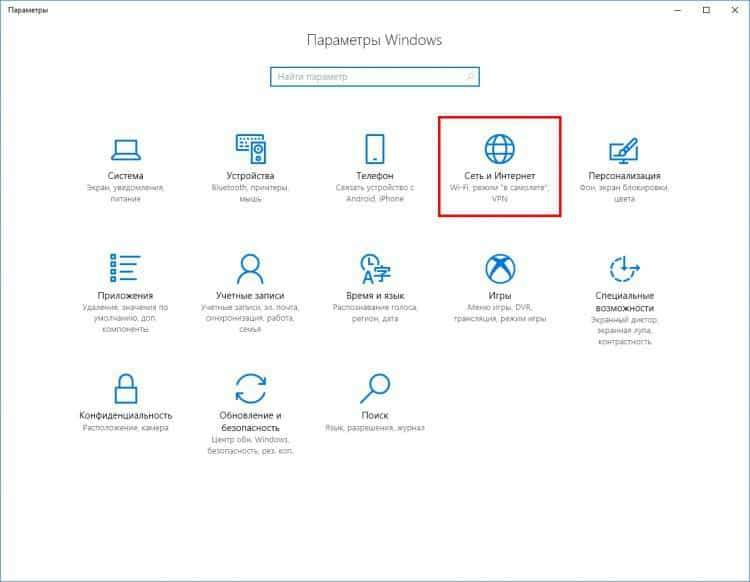
A megjelenő ablakban kattintson a jobb oldalán az "Ehernet" szakasz szerint (hálózati adapter), majd az ablak bal oldalán nyomja meg az egeret az "Adapter beállítások" oldalán:
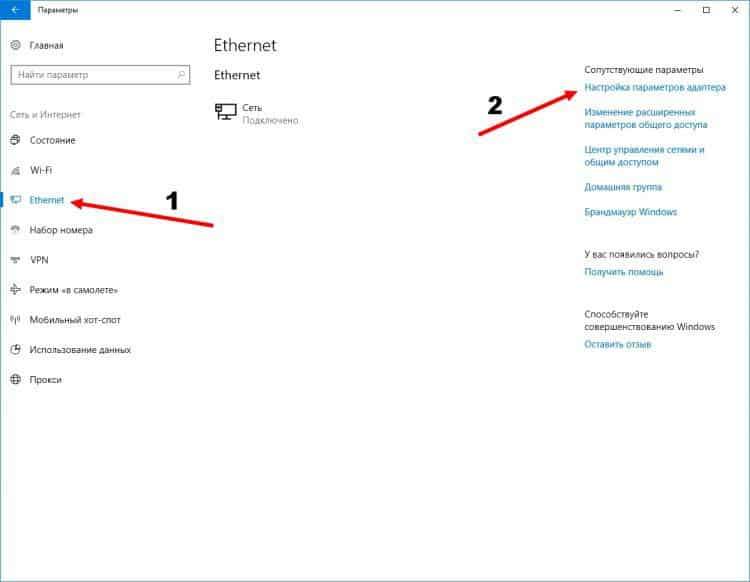
Megnyílik a "Network Connections" ablak. Keressen egy parancsikont az „Ethernet” névvel, kattintson rá a jobb egérgombbal, és válassza ki a POP -UP menüben található „Tulajdonságok” elemet:
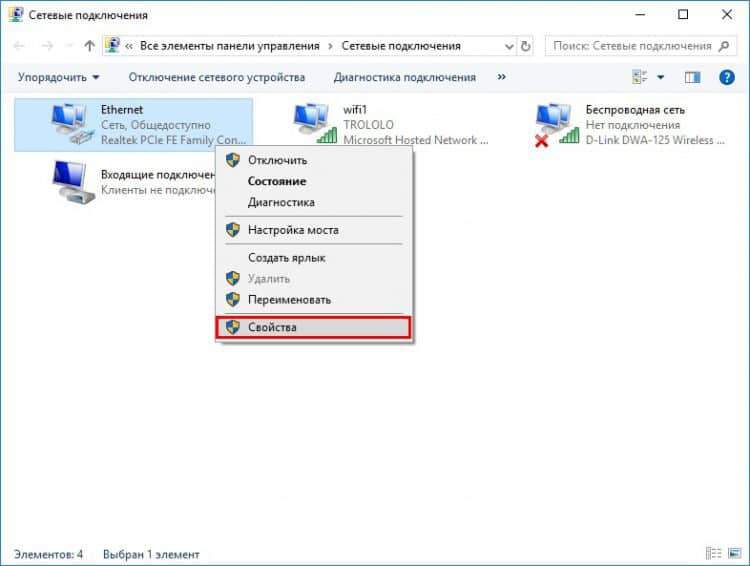
Megnyílik a hálózati kártya PC beállításai. A jobb felső sarokban, azonnal felhívja a hálózati kártyát, kattintson a "Referencia" gombra.
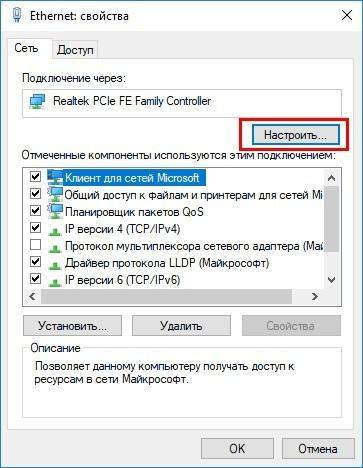
A megnyitó ablakban válassza ki az egérrel a „Ezen felül” fület. Ezenkívül a hálózati kártya tulajdonságainak borításában a megjelenő „Wake On Magic Packet” elem paramétereinek listája kiemelje azt az egér kattintásával, és az ablak jobb oldalán a paramétert beállítja. A „engedélyezve” állapot - „Kapcsolja be”, ha az állam „fogyatékkal él” - „Kikapcsolt”:
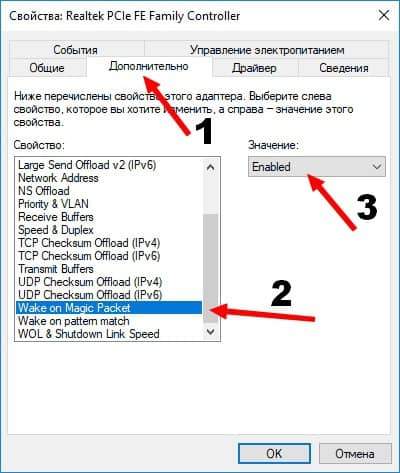
Ezután, az OK gomb megnyomása nélkül, és az aktuális ablak bezárása nélkül - válassza ki a „Teljesítménykezelés” könyvjelzőjét. Ebben az ablakban ellenőrizze az ellenőrzőjelek jelenlétét a pontokon (kapcsolja be őket):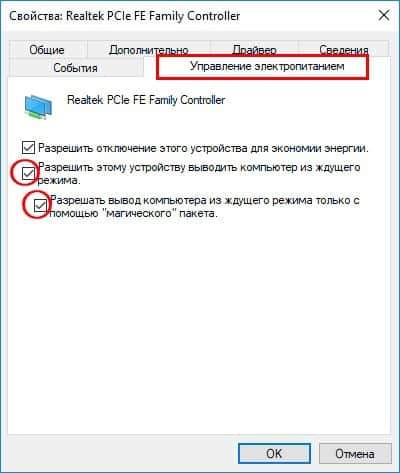
Miután befejezte ezeket a műveleteket, nyomja meg az OK gombot, a Beállítások ablak bezárul, az új paraméterek ettől a pillanatból beírtak. Zárja be az összes többi ablakot, hogy a WOL -beállítások végrehajtásához nyitva tartson.
"Magic" csomag Wake-on-lan
Mint észrevetted, az előző szakasz egy ilyen kifejezést megemlített, mint egy „varázslatos” csomag, azt „varázslatos” csomagnak is nevezik. Miről van szó ebben az esetben, milyen varázslat, ha a tárgy lényege tisztán technikai - a PC konfigurációja?
A helyzet az, hogy a „varázslatos” csomagot a hálózaton keresztül továbbított csapatnak nevezték el, amely arra készteti a számítógépet, hogy „felébredjen”, hogy bekapcsolja a tulajdonos „megrendelésével”.
Hogyan néz ki a "mágia" csomag?? Minden meglehetősen egyszerű - ez a számok bonyolult kombinációja, egyfajta numerikus egység, amelyet a hálózaton keresztül a felhasználói eszközről a távoli számítógépére küldenek alvás módban. Ez a blokk a következő részekből áll:
- A "0xff" hexadecimális kód, amelyet egymás után 6 -szor megismételtek;
- A számítógépes hálózati kártya MAC címe 16 -szor megismétlődik.
Mivel a világ bármely hálózati eszközének MAC -címe egyedi, és nem ismétlődik, a MAC -címet tartalmazó „varázslatos” csomag egy nagyon specifikus, egy, hálózati eszközhöz tervezhető. Ami lehetővé teszi távolról, bárhol a bolygón, és hozzáférhet az internethez - vegye fel a kapcsolatot a készülékkel címzett módon. Az összes többi PC, útválasztó és más hálózati eszköz - illetve - nem reagál egy ilyen adatcsomag megjelenésére, T.Nak nek. Már megvan a saját, szintén teljesen egyedi, a Mac cím.
A hálózati adapter, a mellékelt Wake-on-Lan technológiának köszönhetően, folyamatosan beolvassa a hálózatot, hogy megjelenjen ennek a parancsnak a megjelenése a személyi számítógép bekapcsolásának folyamatának kezdeményezésére, amely ugyanazon azonnali erővel jár, a PC megfordítja On a Windows operációs rendszer kezdete elindul.
Mindezek érdekében át kell vinnie a hálózati kártyát a PC -Power Control módba, azaz lehetővé teszi, hogy bekapcsolja a számítógépet, amikor a jel megjelenik - a „Magic” csomag, amelyet az előző szakaszban készítettünk.
A távoli számítógép felébresztésének módjának beállítása a BIOS -ban
A számítógép sikeres munkájához ébrenléti módban, a támogatott szabványok műszaki követelményeinek való megfelelés és a hálózati kártya megfelelő beállítása mellett a megfelelő működési módot a számítógépes BIOS-ban is tartalmaznia kell.
Töltse le újra (kapcsolja be) a számítógépet, és az első másodpercektől kezdve a letöltés kezdete folyamatosan nyomja meg az F2 vagy a DEL gombot, a BIOS verziójától függően. Ezután meg kell találnunk a megfelelő BIOS-beállításokat, amelyek lehetővé teszik a Wake-on-Lan mód engedélyezését. Általános szabály, hogy ez az opció a BIOS „Konfiguráció” vagy „Power Management” (Power Management) található a BIOS -ban. De annak a ténynek köszönhetően, hogy a BIOS verziók piaca elegendő a személyi számítógépek piacán, és a felület felépítése szempontjából nagyon különböznek egymástól, akkor határozottan megírják, ahol az opciót tartalmazza, a WOL egy nehéz feladat.
Még a távoli inklúziós technológia nevét is másképp lehet nevezni, a BIOS, a PC platform modelljétől és verziójától függően (Mac, Windows, Linux). Az eredeti „Wake-on-Lan” néven kívül lásd a lehetséges alternatív nevek példáit a listából:
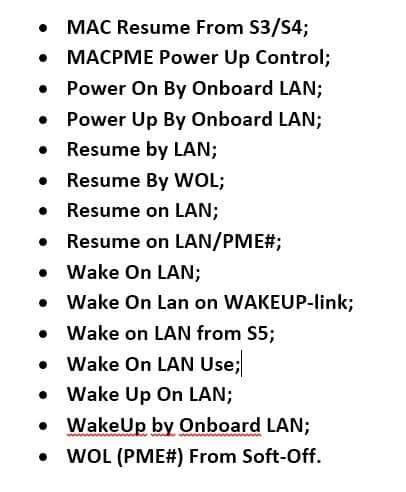
Az opció megtalálása után válassza az üzemmód opcióját „befogadó” vagy „engedélyezve”, ha angolul BIOS. Minden, a BIOS beállításai ezen befejeződnek. A változások megőrzéséhez nyomja meg az F10 gombot, vagy a BIOS menüpontban, keresse meg a „Mentés és kilépés” elemet, erősítse meg az ablakban, amely megnyitotta a kimenet helyes választását (mentés közben), kattintva. A számítógép újraindításba kerül egy újonnan megadott BIOS paraméterrel.
Biztonsági és ébresztés
A WOL technológia lényege az, hogy a WOL számítógép helyi (globális) hálózatának minden felhasználója elindíthatja ezt a számítógépet, tudva a hálózati kártya PC hálózati térképét. Ennek megfelelően az adatbiztonság kérdése továbbra is nyitva marad.
A probléma csak az Awakening Technology be- és bármely nyilvános hálózathoz kapcsolódó számítógépeknél releváns. Otthoni hálózati számítógépek esetében - a biztonság szintje magas szinten van.
Másrészt, még akkor is, ha bekapcsolta a távoli PC -t egy „varázslatos” csomag elküldésével - a támadó nem lesz képes megkerülni a PC biztonsági beállításait. Jelszó a fiókba történő bemeneten, jelszó a BIOS kezdetén (ha ez a lehetőség be van állítva), a tűzfal személyes biztonsági beállításai a Windows belsejében és a biztonsághoz kapcsolódó egyéb pillanatokban-a támadónak valamilyen módon meg kell bocsátania, mert az ébresztés -Lan technológia lehetővé teszi, hogy csak lehetővé tegye a számítógépet távolról történő bekapcsolást, de nem biztosítja közvetlen hozzáférést a számítógépen lévő információkhoz.
Volt olyan idők, amikor a hackerek egy csomó szerver -technológiát használnak, mint például a PXE és a DHCP, mindazonáltal hozzáférést szereztek a Windows operációs rendszerhez egy távoli PC -n, a Windows telepítési kép használatával, hogy megkerüljék, speciális módon konfigurálva: “Maguk számára„ maguk számára ” ”, Önző célokra. De ez a magas szintű tudással rendelkező, szűk kör szakembereinek sorsa, amelyet valószínűleg nem vizsgálnak meg egy rendes felhasználó szokásos otthoni PC -jére.
Összefoglaló. A Wake-on-Lan gyakorlati használata
Tehát megtudtuk, hogy mi az a Wake-on-Lan néven lévő számítógép távoli beillesztésének technológiája. A technológia önmagában nem új. Ennek ellenére azonban egyre több és több felhasználási lehetőséggel rendelkezik, nem csak egyetlen üzleti megoldásban, kiterjedt helyi hálózatokkal, ellenőrzött szerverekkel, amelyek különféle hálózati technológiákat használnak, stb.P., De a WOL már alkalmazható a mindennapi, otthoni életben vagy a kis iroda feladatain belül.
Például - használhatja a WOL -t egy technológiai öko -tér "Smart House" létrehozásakor. Valójában egy nagyon tömör, kompetens és kényelmes megoldás. A berendezésektől vagy a szoftverekből nem kell vásárolni, hogy otthonában távoli hozzáféréssel rendelkező helyi szervert szervezzen, amelyet már otthoni eszközök vezérelhetnek, megkapják a munka statisztikáikat stb.P.
Használja -e ezt a PC -funkciót az életedben, munkát? Ossza meg tapasztalatait és benyomásait a Wake-on-Lan technológia használatáról a cikk szerinti megjegyzésekben!
- « A legjobb videokártyák a játékokhoz 2018 elején
- Hogyan lehet meghosszabbítani a laptop akkumulátor élettartamát »

